Requisitos
Como requisitos mínimos nos piden 512 MB de memoria RAM y 9 GB de espacio libre en el disco
En mi caso yo utilicé Oracle VM VirtualBox Versión 5.1.26 y la imagen iso del sistema operativo que indicaré un poco más adelante.
Instalación
Buenas, en este documento os enseñaré a instalar Linux Mint en una máquina virtual.
Linux Mint es un sistema creado para que todo usuario lo pueda utilizar fácilmente. También destaca por tener una interfaz muy elegante y por que va bastante fluido.
Lo primero que tenemos que conseguir es la imagen iso del sistema operativo que queremos instalar, yo en mi caso utilicé Linux Mint 18 «Sarah»- Cinamon. Para conseguirla tendréis que acceder a la pagina que os dejo a continuación y descargarla.
Enlace a la página: https://www.linuxmint.com/edition.php?id=217
Escogéis la que vosotros queráis, yo cogí la versión de España.
A continuación ya estaréis listos para instalarlo.
El siguiente paso será abrir el programa Oracle VM VirtualBox y pinchar en «nueva» para crear una nueva máquina virtual.
A continuación seleccionaremos el nombre que le queramos dar, en mi caso Linux Mint, el tipo y versión del sistema operativo.
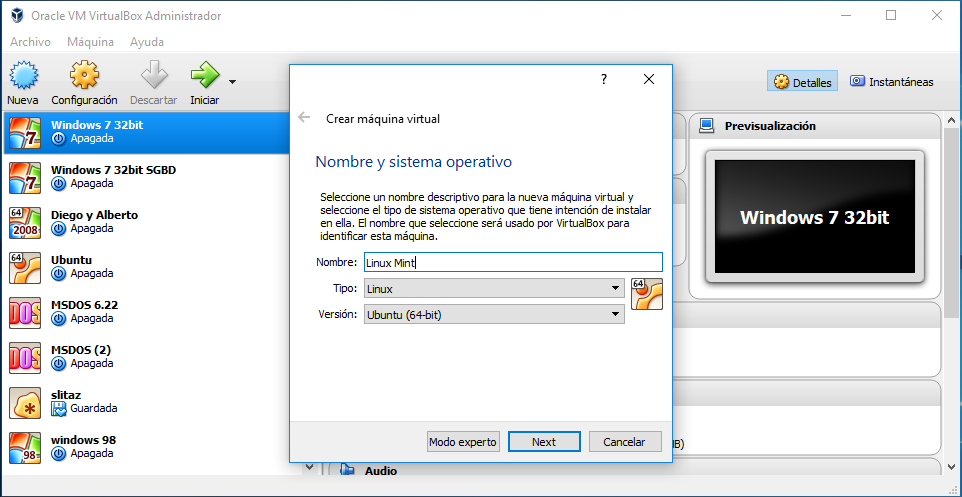
El siguiente paso será seleccionar la capacidad de la memoria RAM:
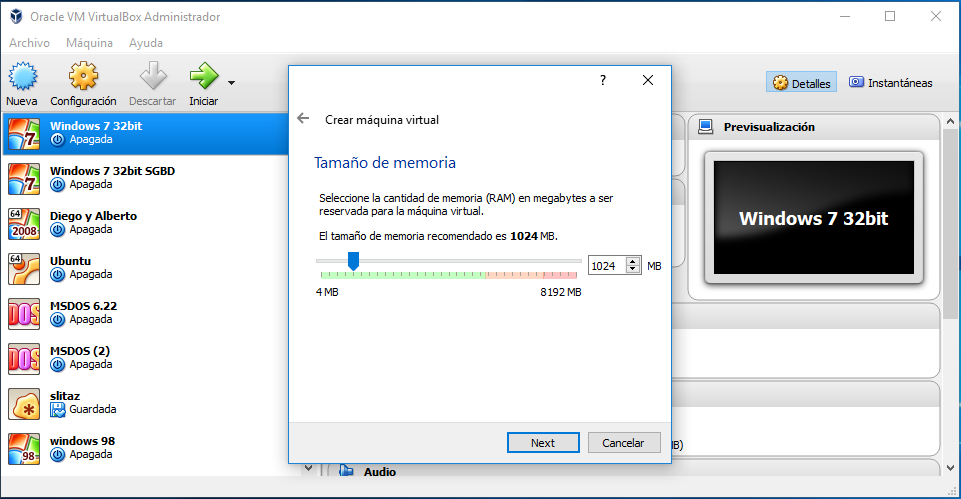
También habrá que seleccionar si desea agregar un disco duro:
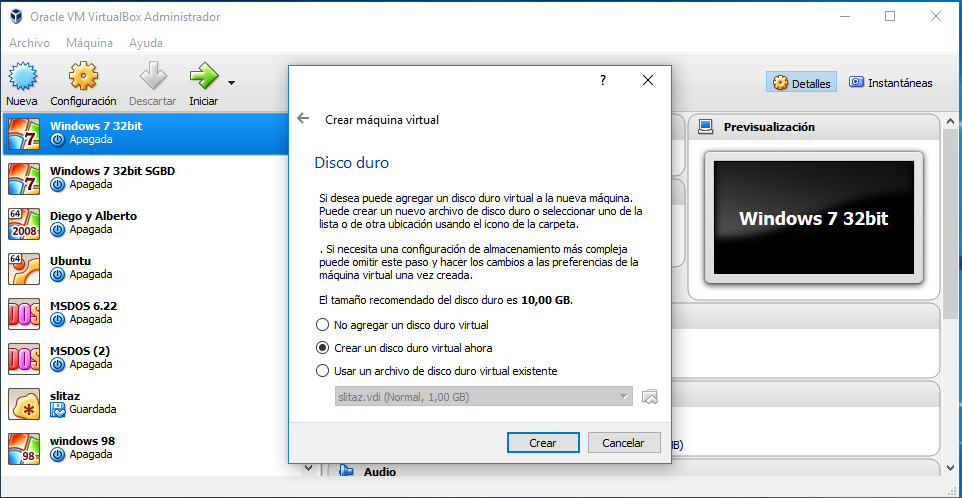
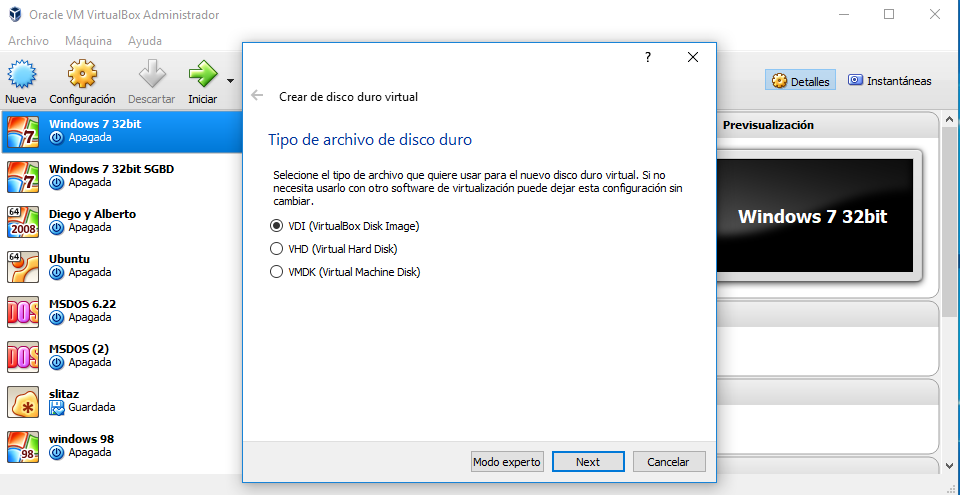
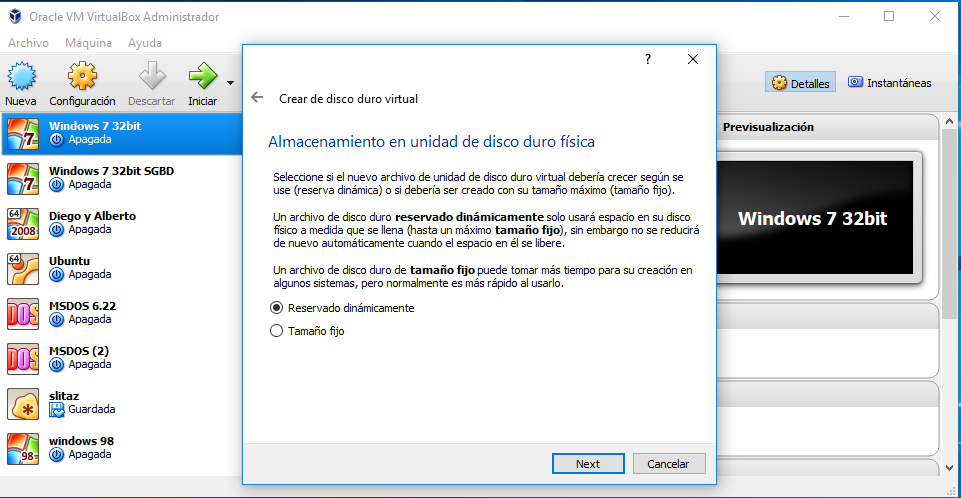
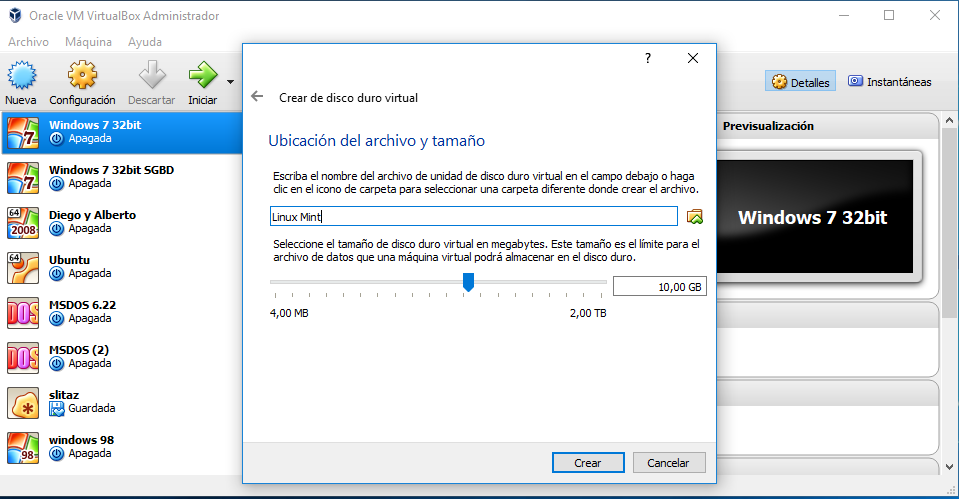
Estos pasos anteriores podéis seleccionar el tamaño y nombre que queráis para la memoria RAM y el disco duro de vuestra máquina virtual. En mi caso lo dejé todo como predeterminado.
En este punto ya tenemos la máquina creada. Lo siguiente será introducirle la imagen iso descargada anteriormente para poder instalar Linux Mint. Para ello nos seleccionamos nuestra máquina y pulsamos en configuración y nos vamos al apartado almacenamiento:
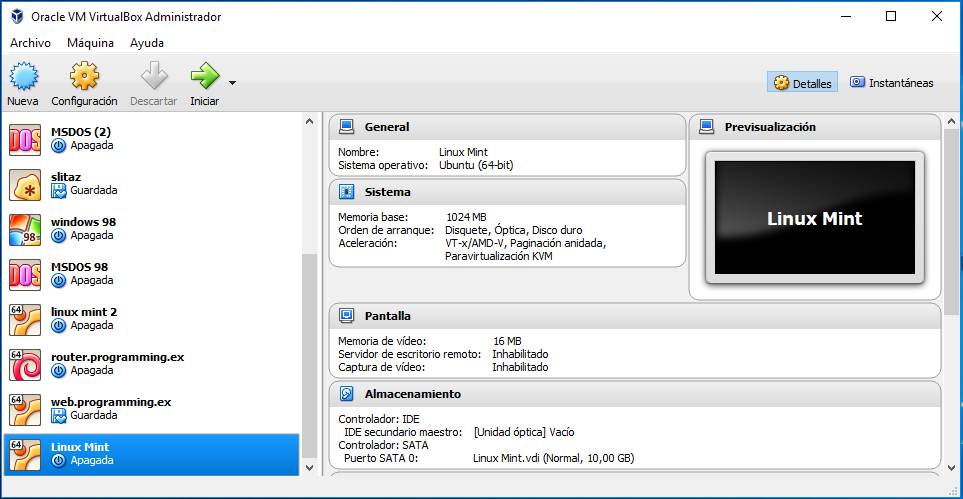
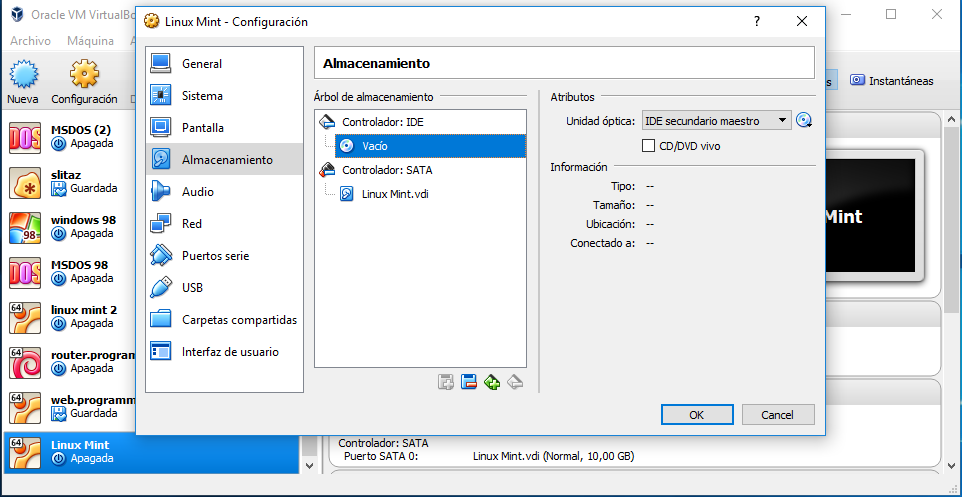
En el lector de cd que está vacío ahora mismo introduciremos la imagen iso que queramos, en este caso la de Linux Mint 18 «Sarah»- Cinamon:

Pulsamos «ok» y ya estamos listos para instalar Linux Mint.
Iniciamos la máquina y en la primera pantalla que nos sale seleccionamos la opción «Start Linux Mint»:
Lo siguiente es pinchar en «Install Linux Mint»:
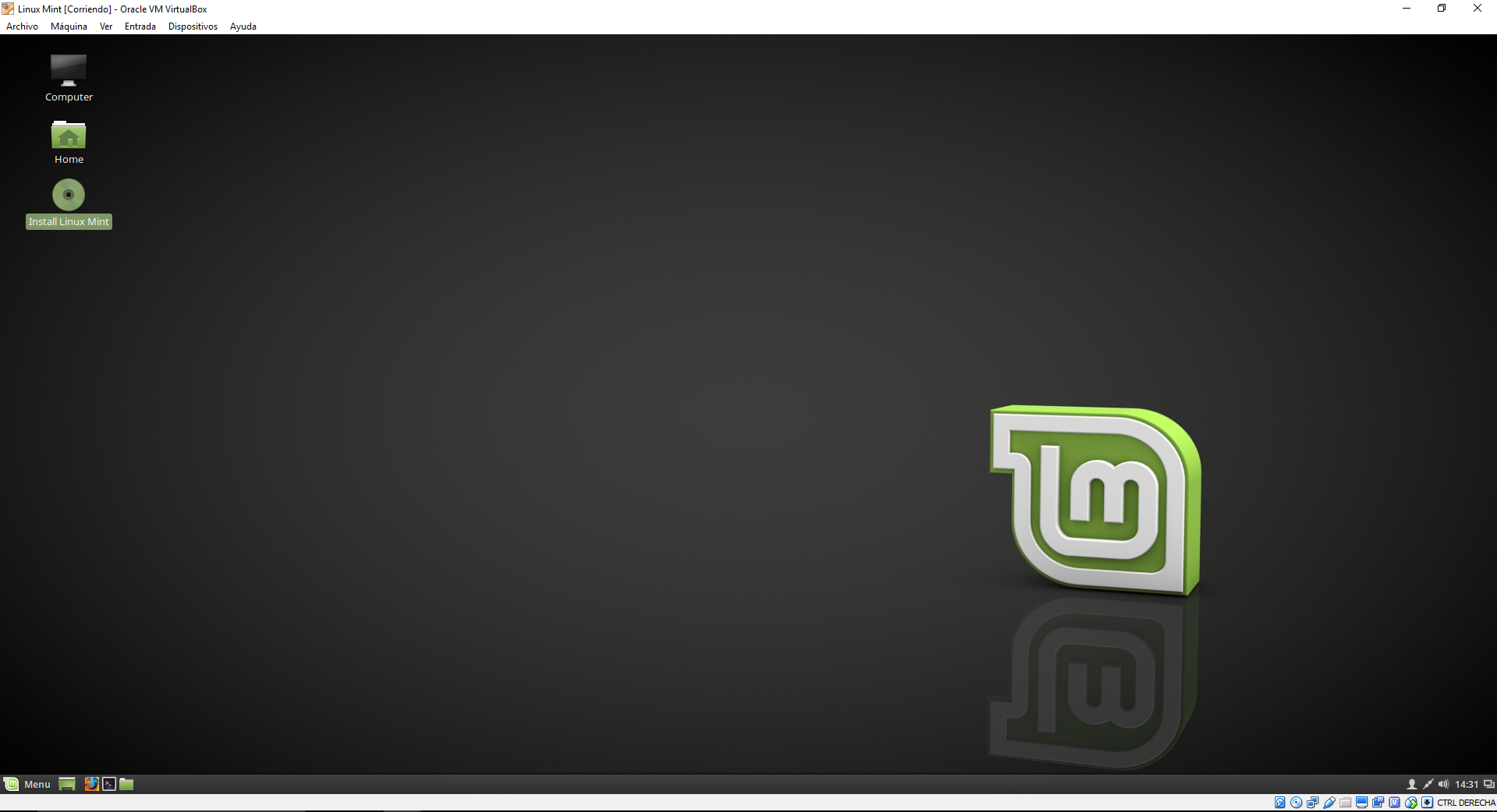
Ahora seleccionamos el idioma que queramos:
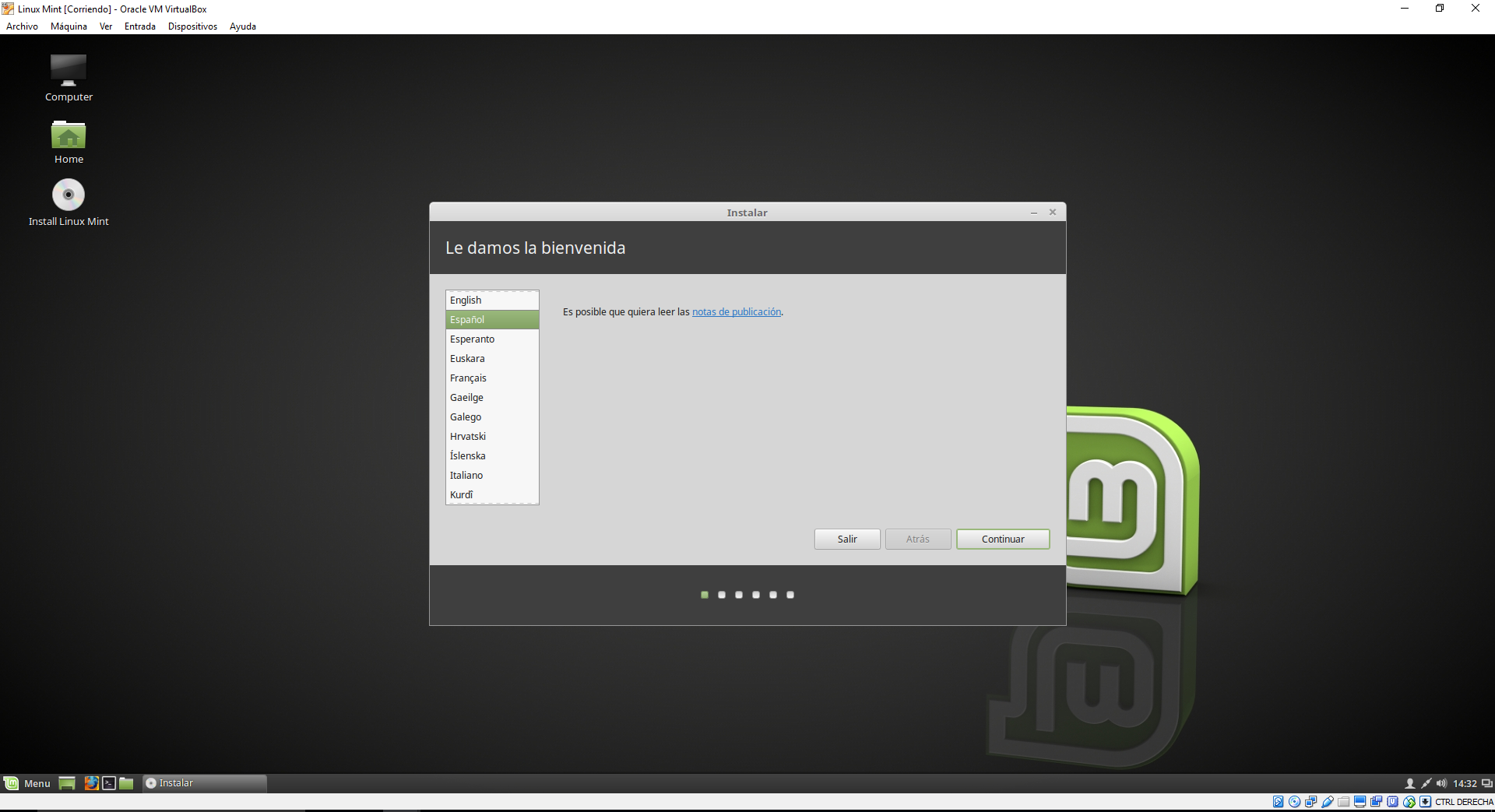
A continuación nos da la opción de instalar un software de terceros para multimedia y demás opciones. En mi caso no lo seleccione y pinché en continuar:
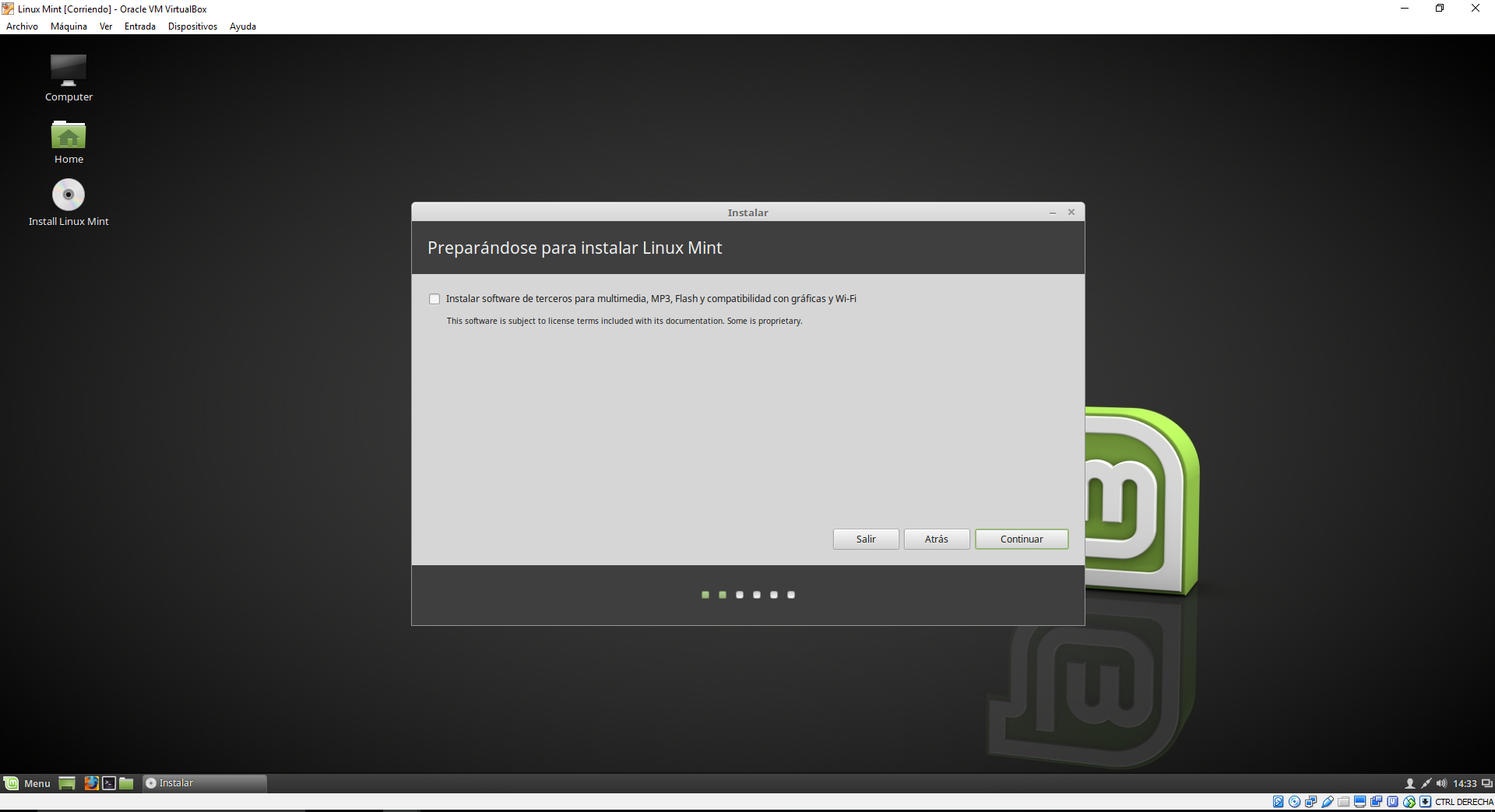
Ahora nos pregunta que dónde queremos instalar el sistema operativo y si queremos realizar las particiones nosotros. Yo en este caso seleccioné la primera opción y después automáticamente se realizaron las particiones necesarias para instalar el sistema operativo:
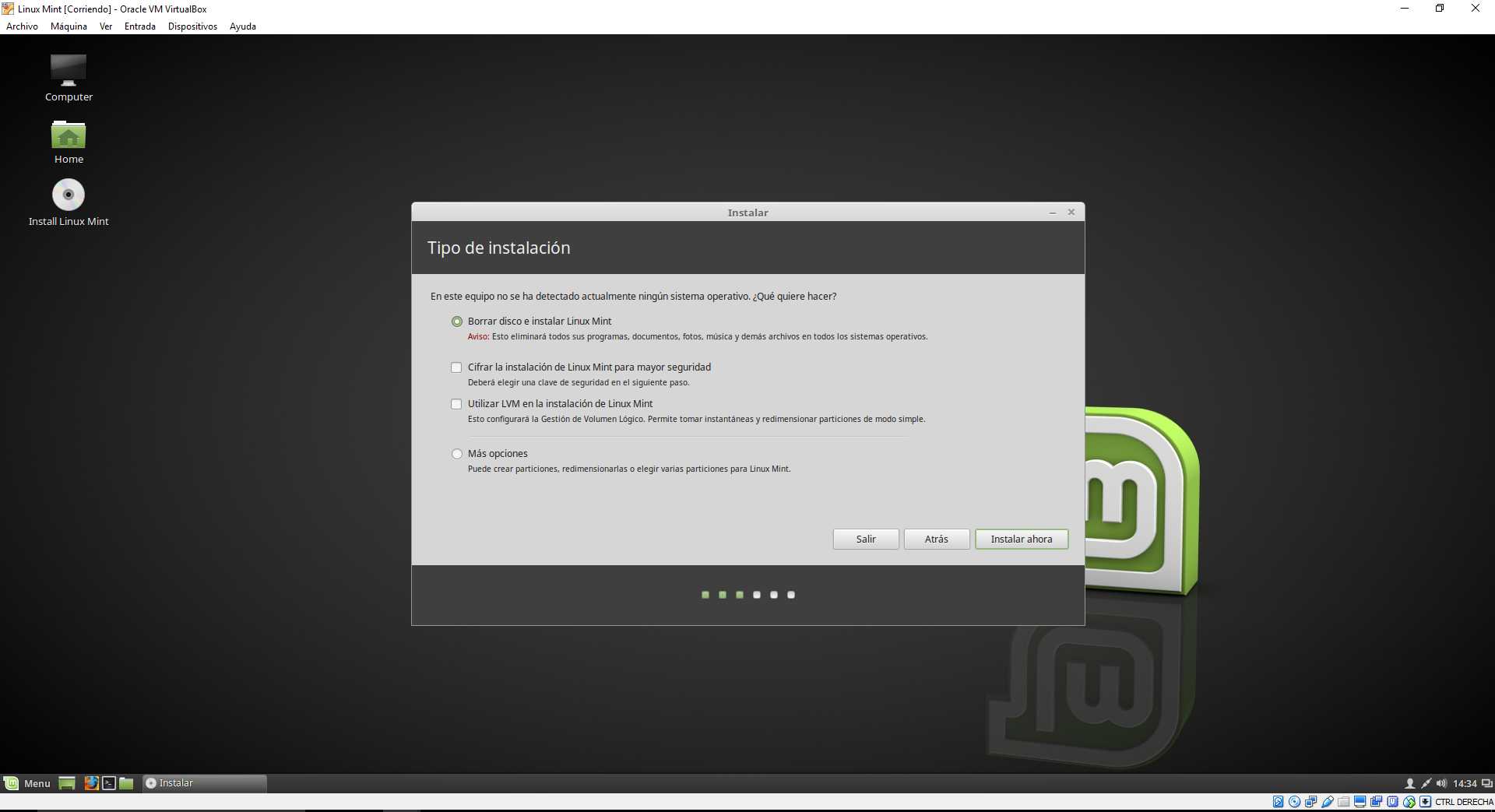
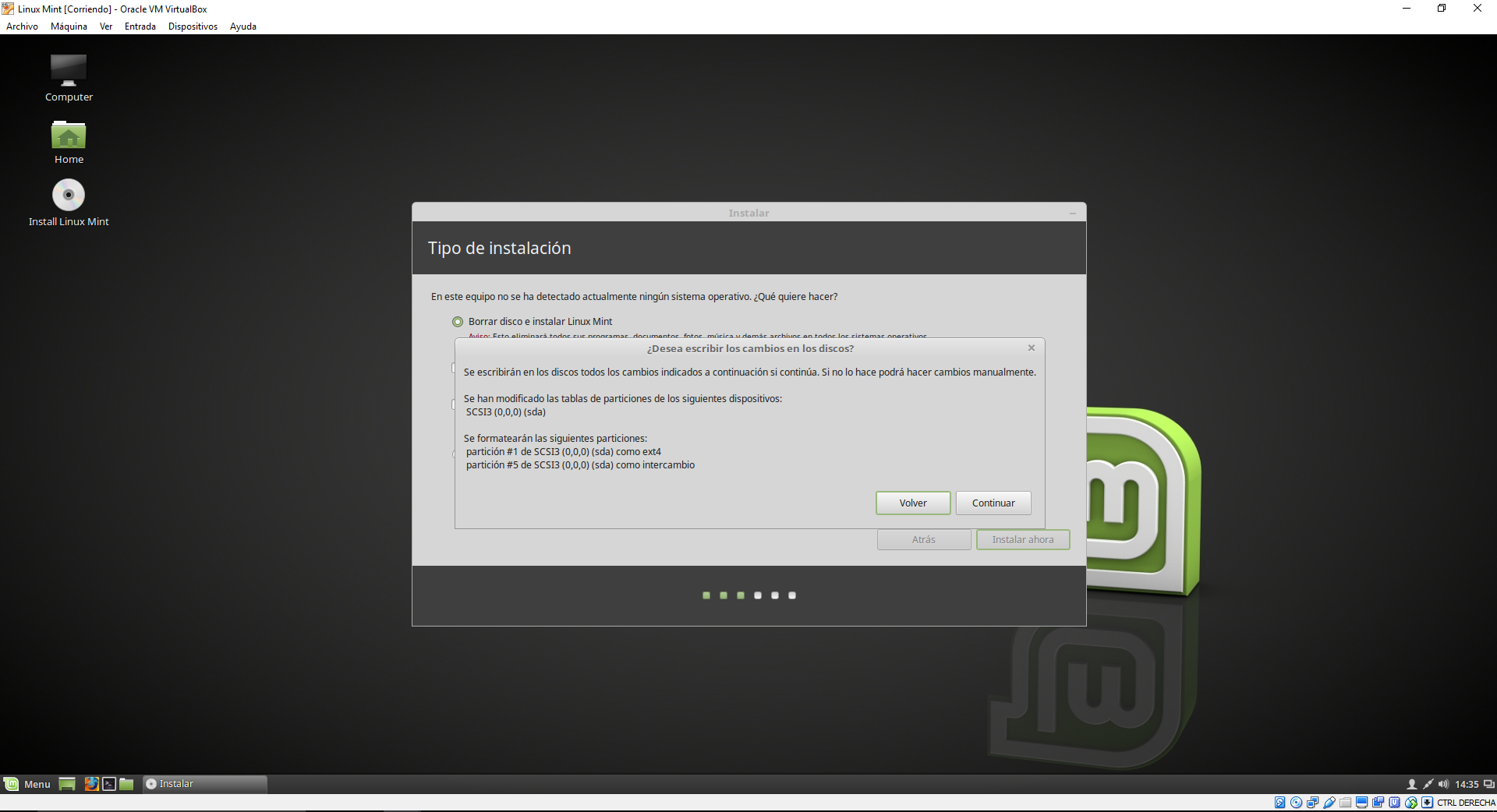
Ahora nos pide seleccionar nuestra zona horaria. Pinchamos encima de donde nos encontramos:
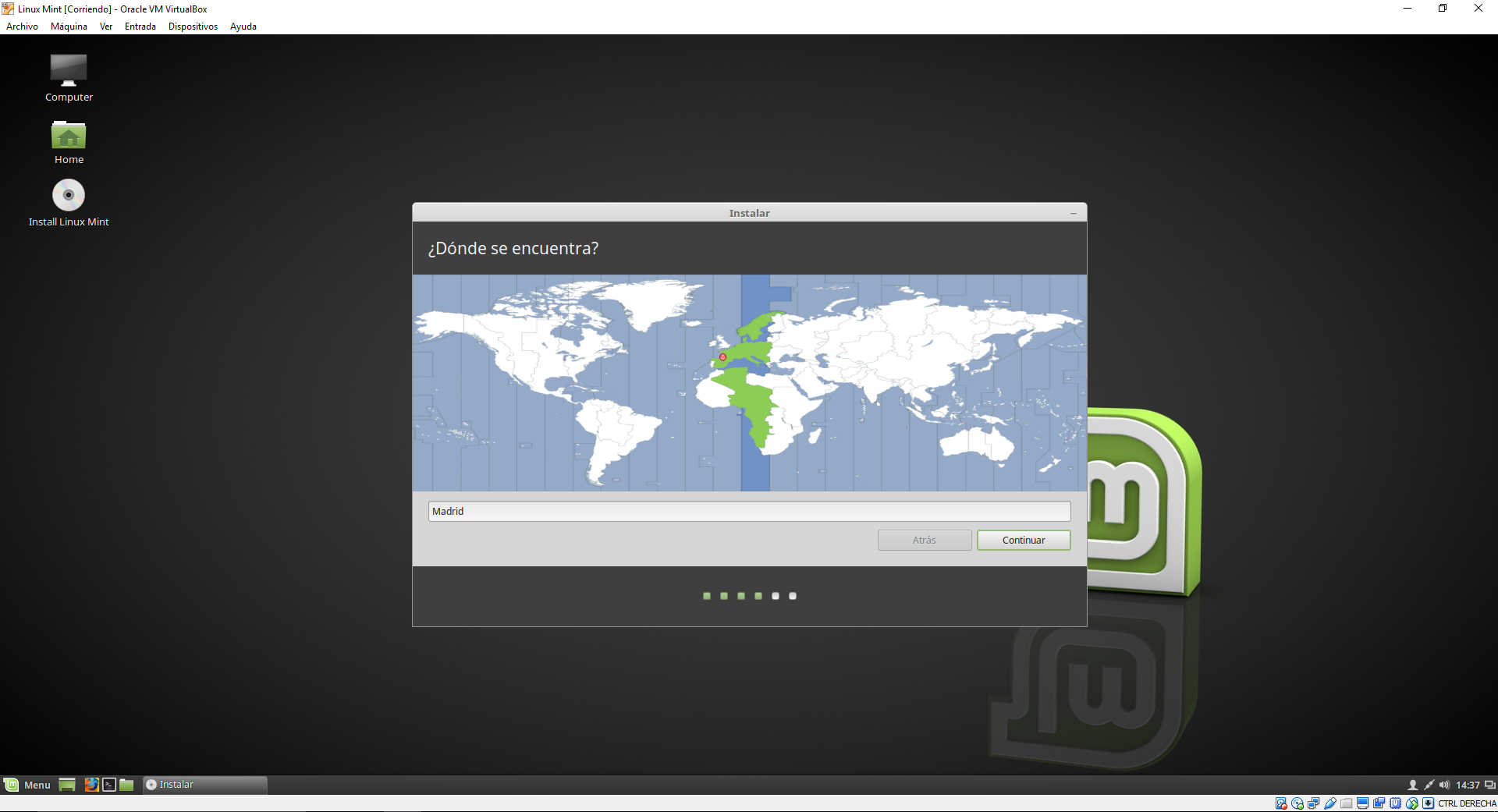
Ahora nos pregunta sobre nuestra disposición del teclado. Escogemos la que se adapte a nuestro teclado:
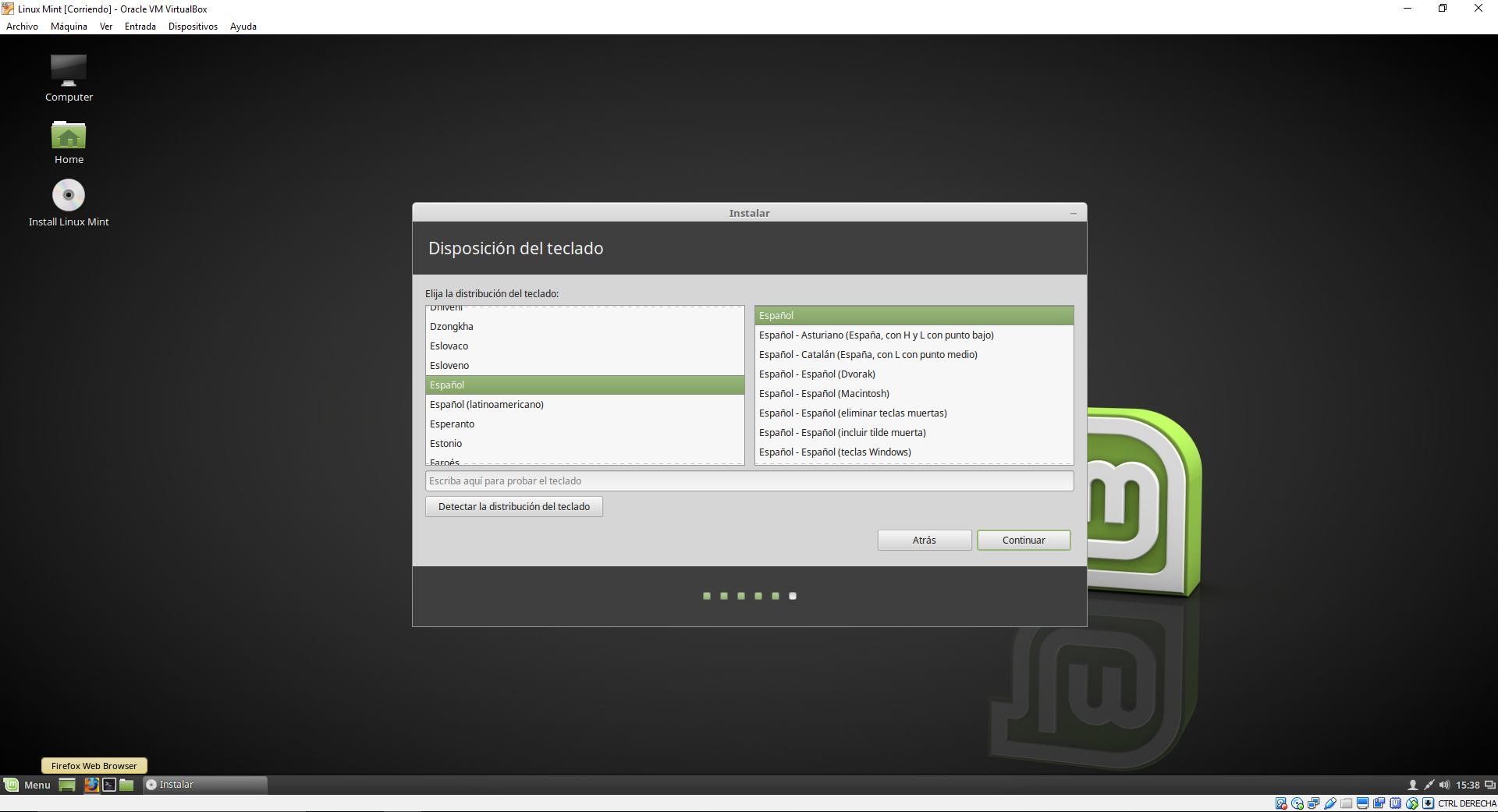
Ahora creamos nuestro usuario y contraseña
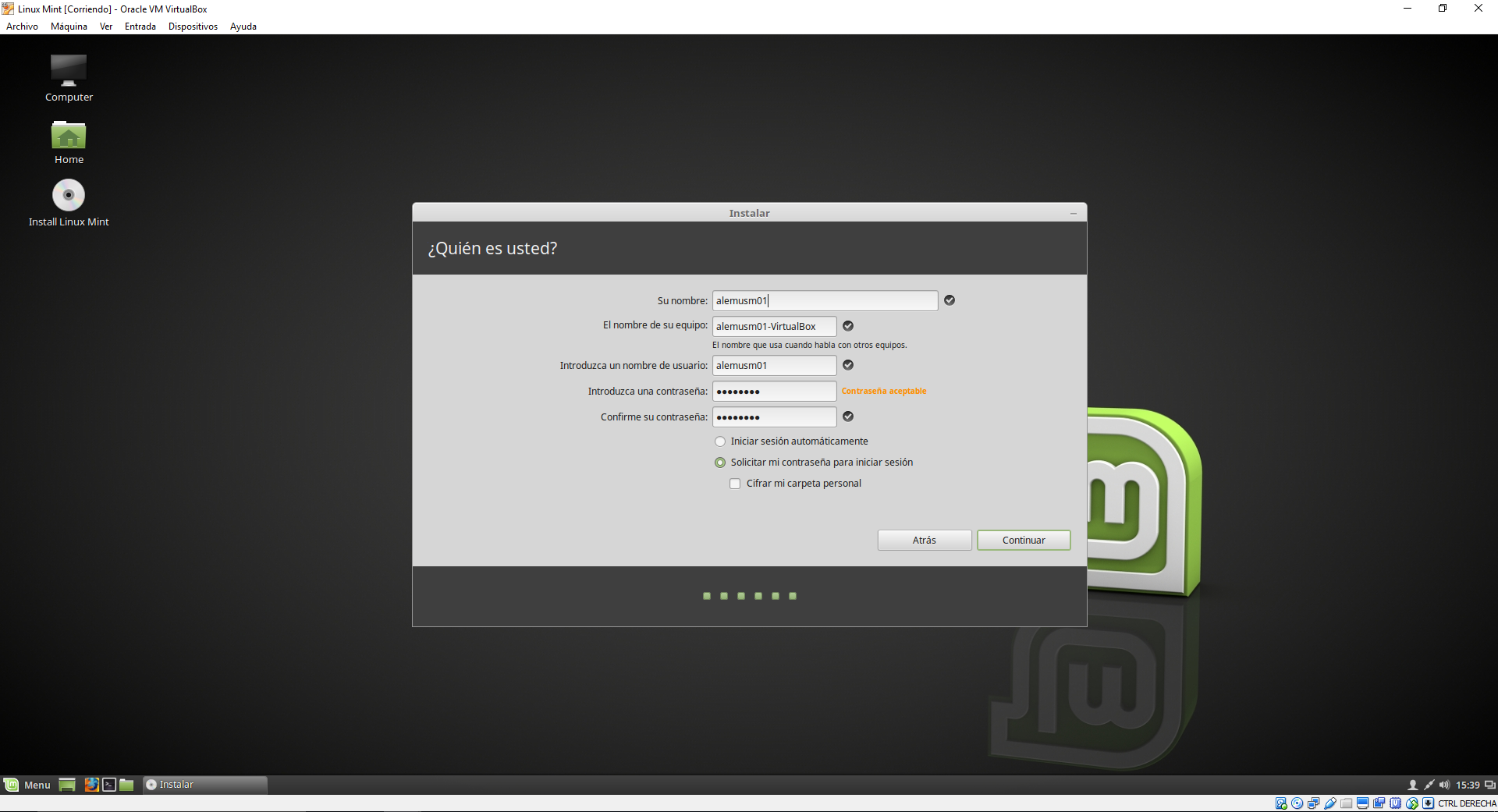
Ahora ya habremos terminado la configuración de la instalación y solo nos queda esperar (esta operación puede llevar un tiempo prolongado)
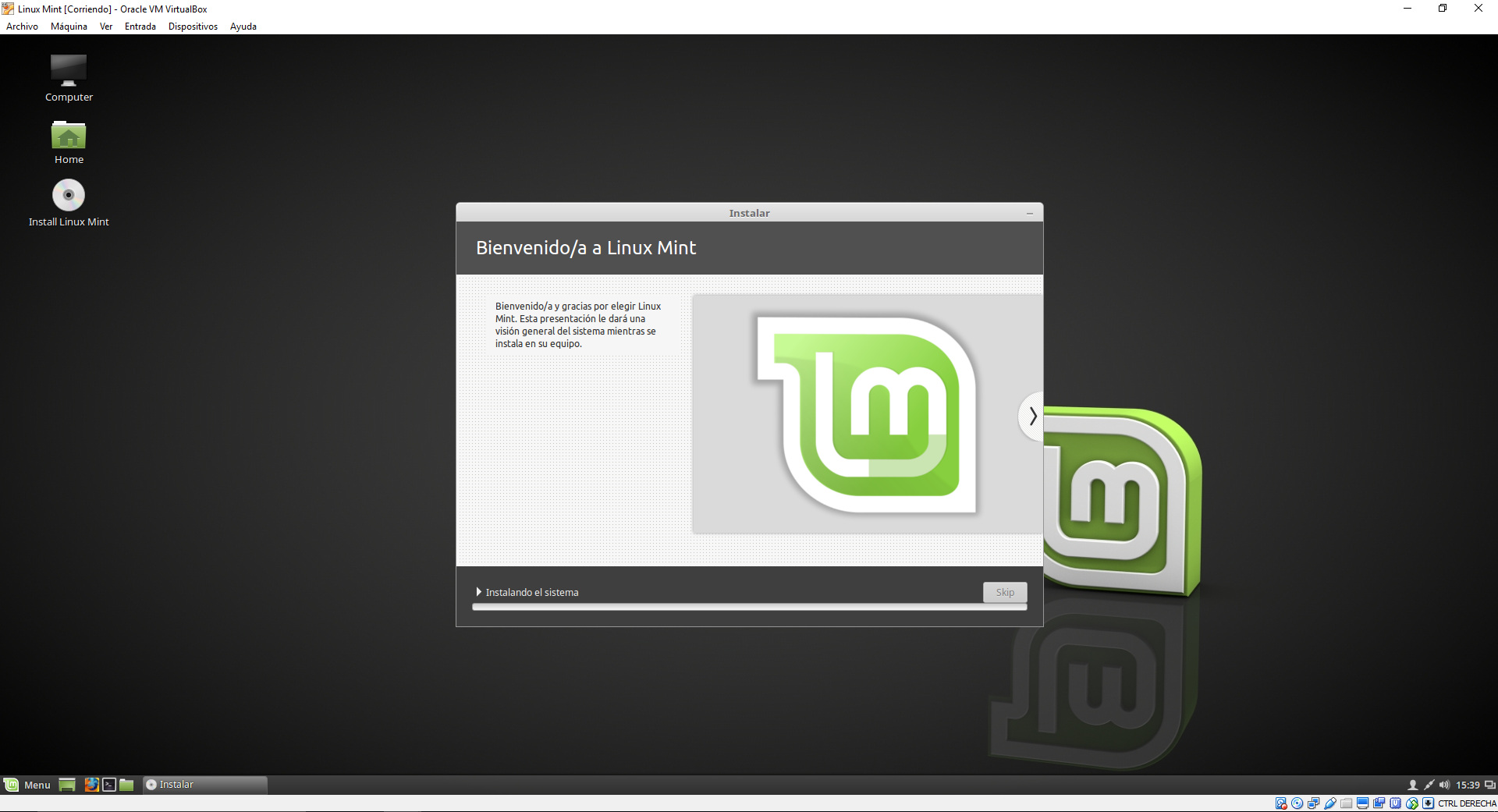
Una vez terminada la instalación nos dice que podemos seguir utilizando la versión de prueba pero que los datos no se guardaran. Para ver si hemos realizado bien la instalación pinchamos en «Reiniciar ahora»:
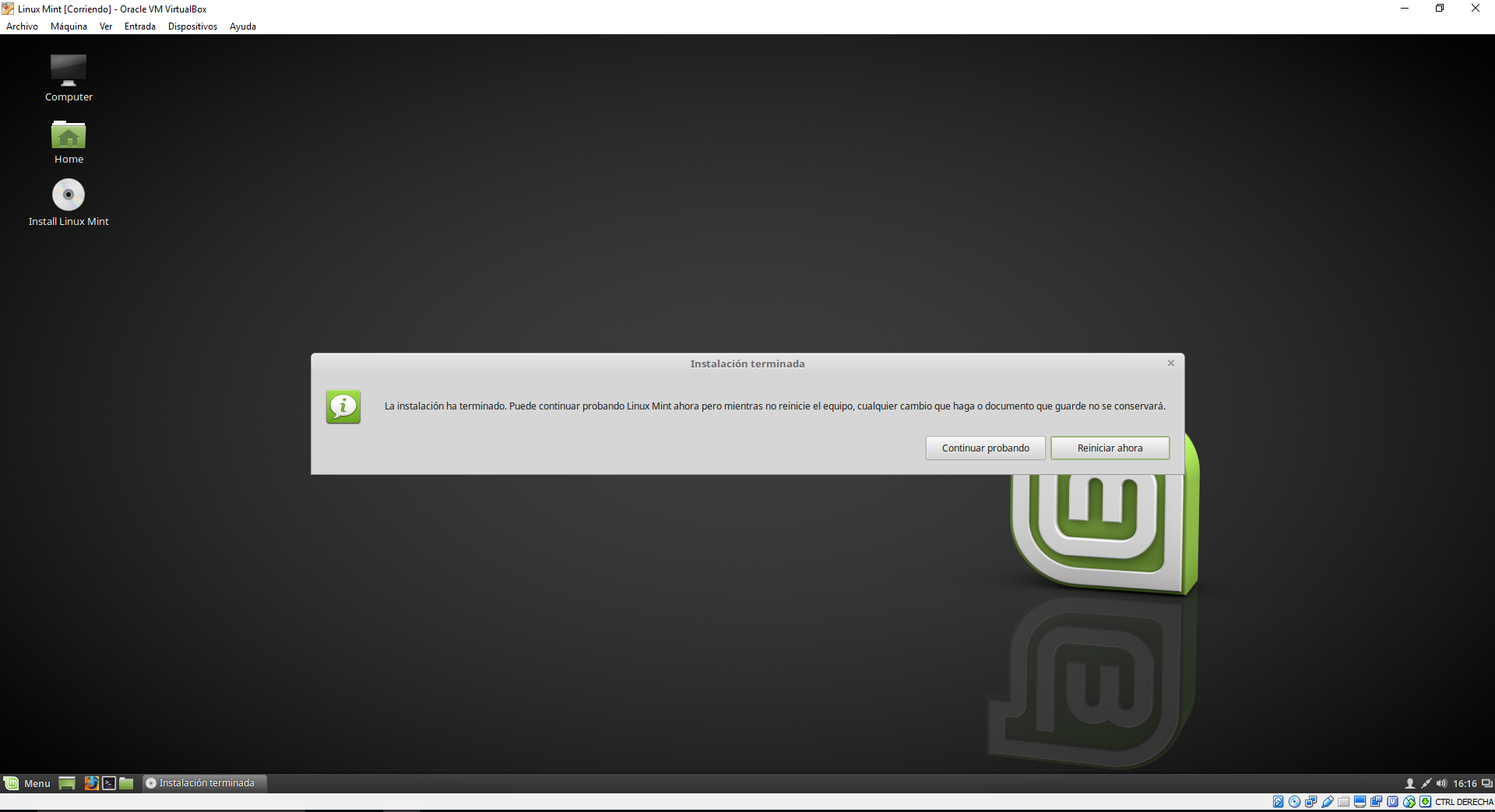
Ahora nos pide retirar la imagen iso que hemos utilizado para la instalación, por lo tanto la quitamos y presionamos ENTER:
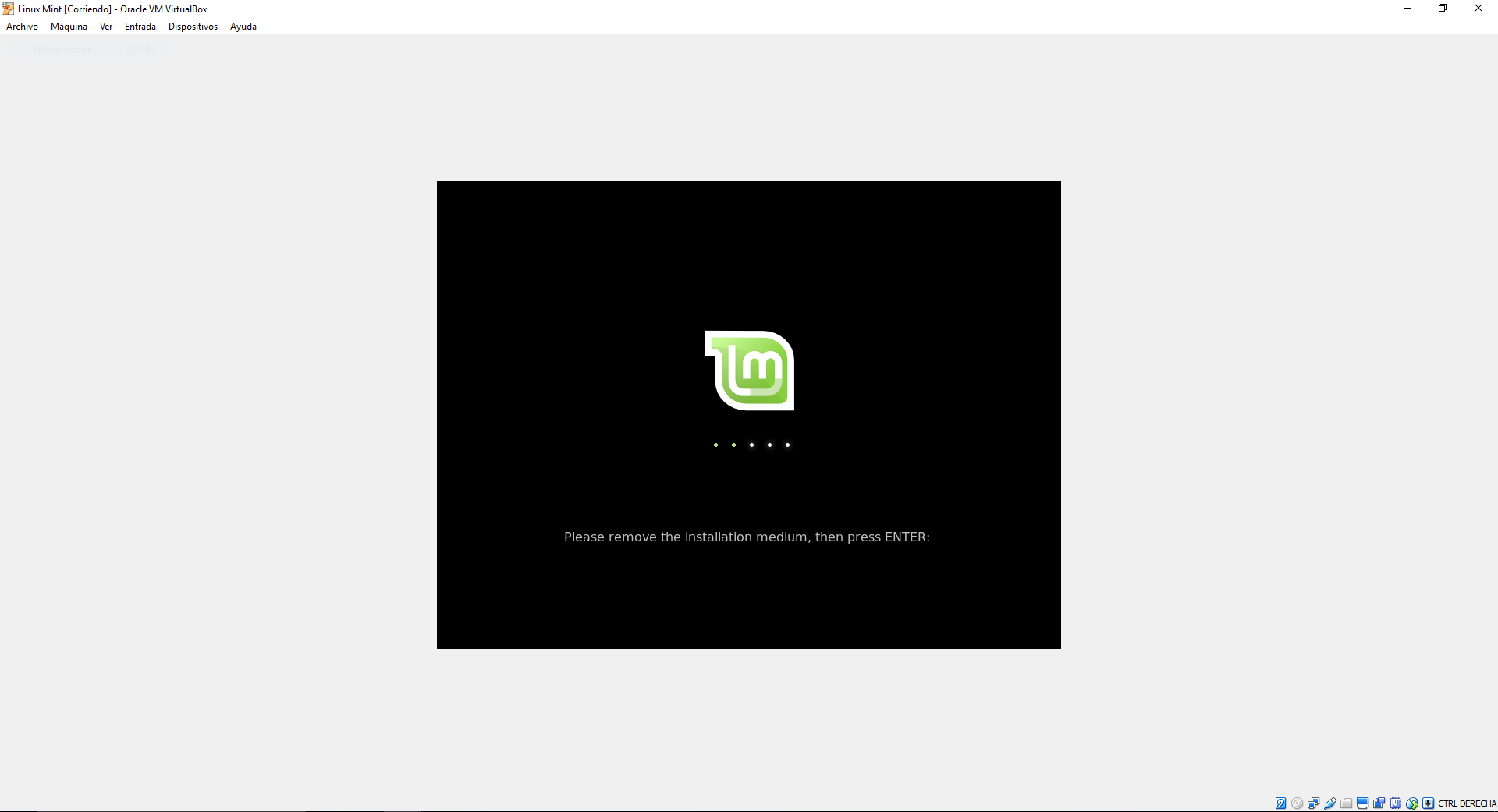
Al reiniciarse la máquina con el sistema operativo ya instalado nos saldrá esta pantalla en la que nos aparecerá el usuario que hemos creado anteriormente. Lo seleccionamos, ponemos nuestra contraseña y nos llevará al escritorio:
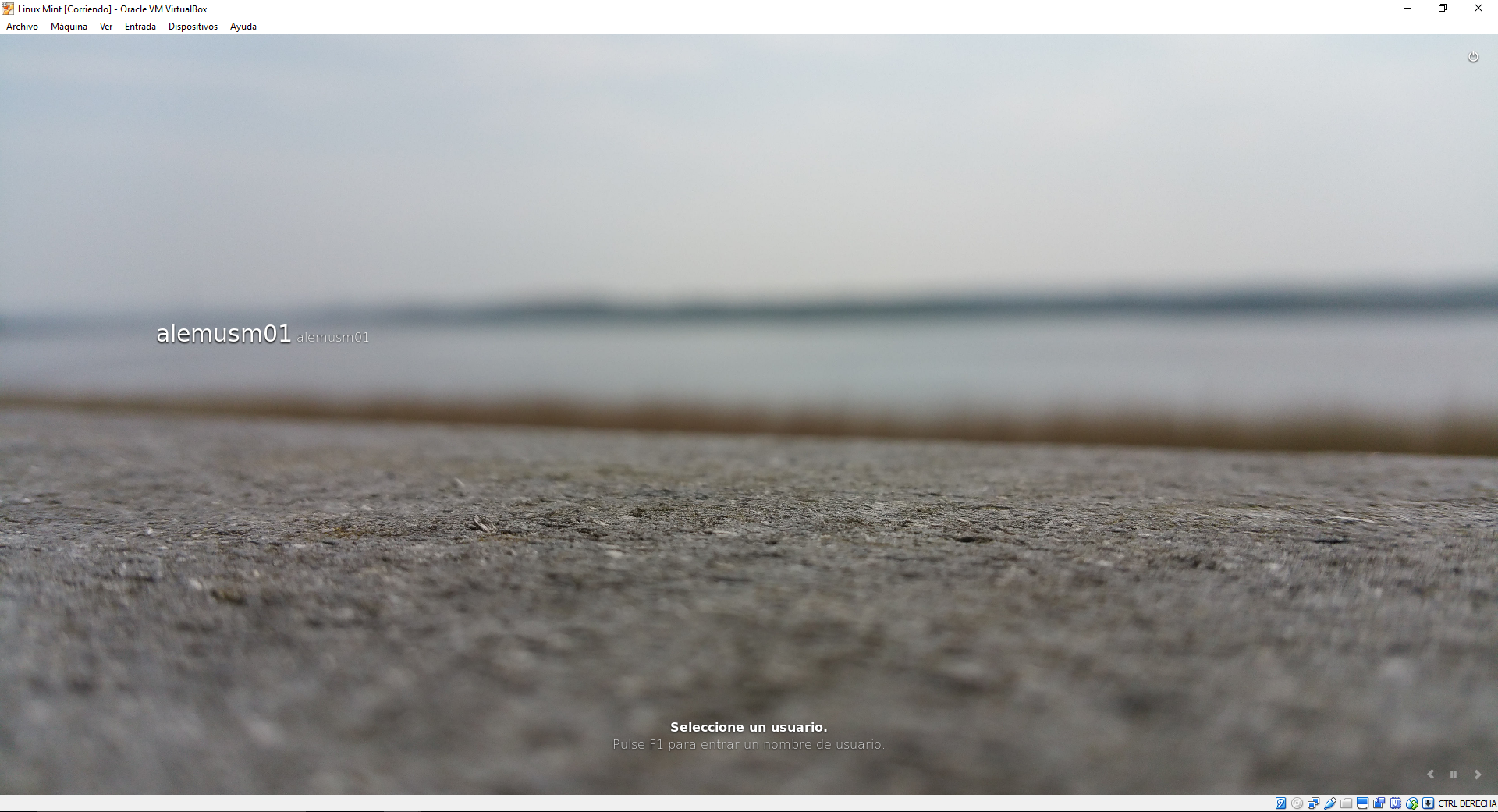
En este momento ya hemos terminado la instalación y podremos utilizar esta máquina virtual para lo que nosotros queramos:
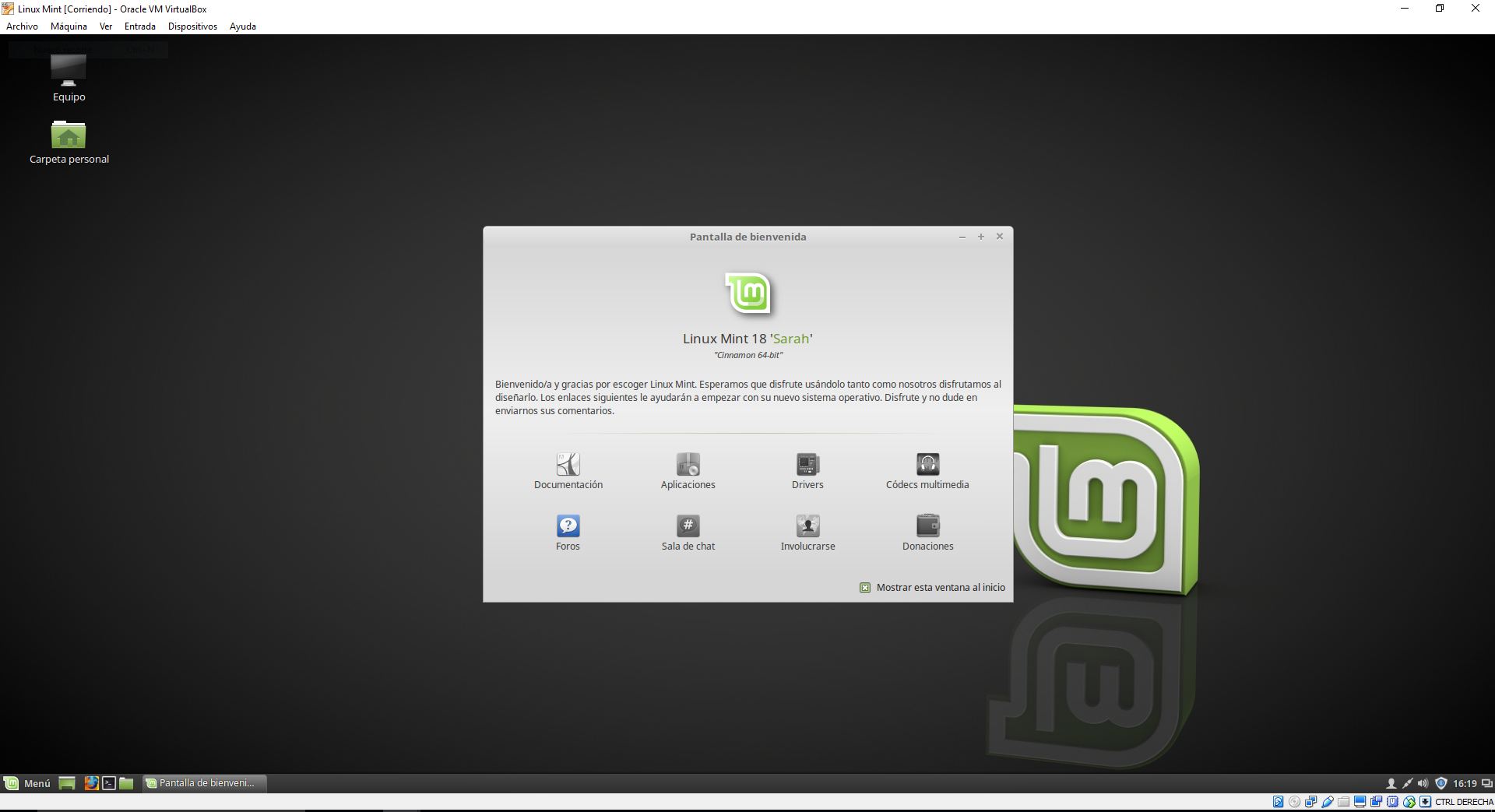
Observaciones
Es un sistema operativo muy sencillo de instalar, lo único pesado es la parte en la que se está instalando que en mi caso tardó bastante tiempo, por lo que este tiempo lo podemos emplear en realizar cualquier otra actividad sin prestar demasiada atención a este proceso.
